December 31
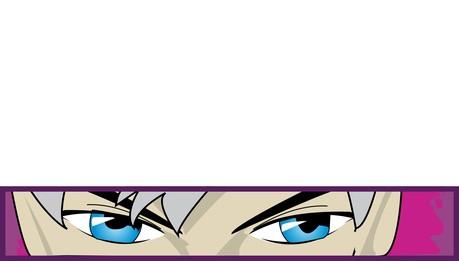
Se sei nuovo di creazione di animazioni, è possibile effettuare semplici animazioni in rete per risparmiare tempo e denaro. software online è spesso più facile da imparare, in modo da poter finire le animazioni con pochi clic del mouse. Animazioni includono due o più fotogrammi, quindi è necessario avere almeno due immagini per visualizzare correttamente l'animazione. Se le immagini non sono sul computer, è possibile recuperare dal tuo sito web o una galleria online.
1 Vai a Imator (vedi Risorse) per creare il proprio animazioni in rete.
2 Fare clic sul pulsante "da file" (per aggiungere un file dal computer o CD), "da URL" (per aggiungere un'immagine sul web) o "cornice vuota" (per aggiungere una cornice vuota alla tela). Fai clic su "Carica".
3 Impostare la dimensione e la velocità preferita. Per modificare la forma di un'immagine tra animazioni, di controllo "morph tra i fotogrammi."
4 Vai alla tela. Per modificare l'ordine di qualsiasi frame, trascinare il fotogramma in cui si vuole andare. Per eliminare un fotogramma, selezionarlo sulla tela e premere il pulsante "Elimina" "sotto" Frame ". Per rimuovere l'immagine, ma lasciare una cornice vuota, premere il tasto" Clear ".
5 Vai alla sezione "Background" e personalizzare i colori di sfondo. Per ridimensionare un'immagine, selezionare la sua cornice e andare l'immagine ingrandita di seguito (accanto a "Frame"). Usa il mouse per afferrare gli angoli dell'immagine ed estrarla (per ingrandire) o spingerla in (a ridursi esso).
6 Fare clic sul pulsante "Make animation".
7 Scorrere fino alla fine della pagina e cliccare su "Download di animazione" per salvare il lavoro. Vai al menu e selezionare "File" e "Salva con nome" (Internet Explorer), "File" e "Salva pagina come" (Firefox) o fare clic sul pulsante "Salva" (Opera). Un nome al file nella finestra di dialogo e premere "Salva".
8 Vai a GIFUP (vedi Risorse) per creare le proprie animazioni.
9 Selezionare la posizione delle foto o immagini che si desidera caricare. Espandere "Photo Capture con webcam" (per catturare un'immagine dalla webcam), "Carica le immagini dal tuo computer" (per recuperare le immagini sul computer o CD) o "Get immagini dal sito web" (per un collegamento ad un'immagine sulla Internet). Le immagini vengono aggiunte al frame.
10 Trascinare e rilasciare qualsiasi frame che si desidera riorganizzare.
11 Impostare le dimensioni e la velocità dell'animazione e selezionare "Vediamo quello che si ottiene" quando si è fatto.
12 Fare clic sul pulsante "Salva" per salvare l'animazione. Selezionare l'opzione "Salva gif animation al computer" e salvare il file nella finestra di dialogo che si apre.
13 Vai a Picasion (vedi Risorse) per creare un'animazione in rete.
14 Fare clic sul pulsante "Browse" (per caricare un'immagine dal proprio computer), il link "URL" sotto "Creare una GIF animata" (per aggiungere un collegamento diretto con l'immagine in Rete) o la "webcam" link qui sotto "Create GIF animata "(per catturare un'immagine dalla webcam).
15 Scegliere una velocità e le dimensioni di animazione e fare clic sul pulsante "Crea l'animazione".
16 Scorrere fino alla fine della pagina. Selezionare "Salva questa animazione" e salvare il file nella finestra di dialogo che si apre.
